ここでは、Windows 8.系 上でマルチディスプレイの設定手順を説明します。
■ ご注意ください
・製品によっては、2画面以上の同時表示ができない場合があります。
・この作業はお客様の自己責任で行ってください。
弊社では、この作業を行ったことで発生した破損・損害など一切の責任を負いません。
・この作業を行ったことで発生した故障や破損は、弊社保証の範囲外となります。
■ 設定手順
1.「デスクトップ」上の何も表示されていない部分で、マウスを右クリックします。
表示されたメニューから「画面の解像度(C)」を選択します。
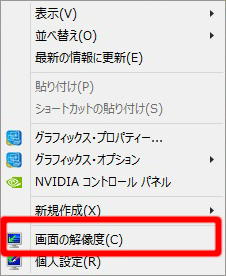
2.「画面の解像度」が表示されます。
この例では、グラフィックカードに2台、マザーボードに2台の計4台のディスプレイを接続しています。
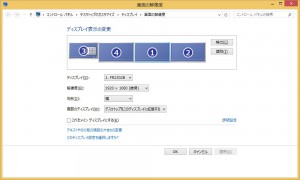
3.接続しているディスプレイが検出されていない場合には、「検出(C)」ボタンをクリックします。
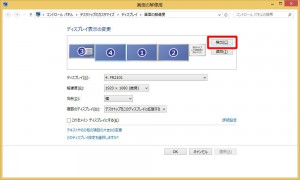
4.「識別(I)」ボタンをクリックすると、それぞれのディスプレイに番号が表示されます。ディスプレイに表示された番号が画面の①~④のディスプレイになります。
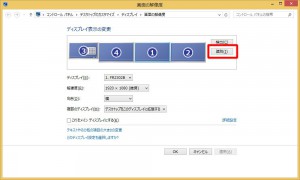
| それぞれのディスプレイに番号が表示されます。 | |
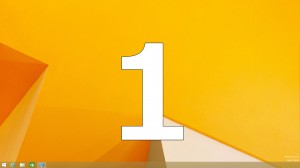 |
 |
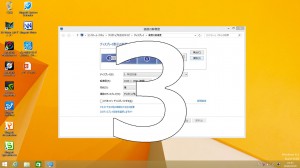 |
 |
5.①~④のディスプレイ(画像赤枠部分)をクリックすると、ディスプレイの型番や現在の解像度など、それぞれのディスプレイの情報が表示されます。例では④のディスプレイの情報が表示されています。
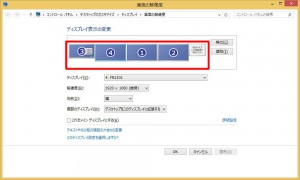
6.①~④のディスプレイアイコンをクリックするか、「ディスプレイ(S)」欄右端の「v」をクリックすると、設定を行うディスプレイを選択することができます。
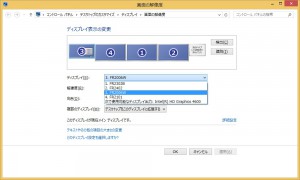
7.「解像度(R)」欄右端の「v」をクリックすると、選択しているディスプレイで設定可能な解像度が表示されます。
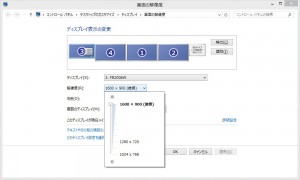
8.「向き(O)」欄右端の「v」をクリックすると、設定可能な画面の向きが表示されます。

9.「複数のディスプレイ(M)」欄右端の「v」をクリックすると、ディスプレイの表示を設定することができます。
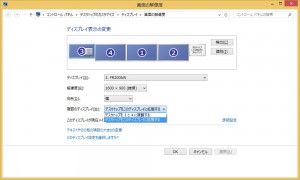
10.ディスプレイのアイコンをドラッグ&ドロップすることで、ディスプレイの表示位置を変更することができます。
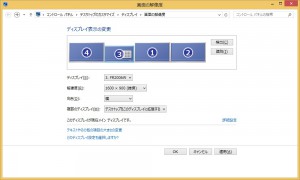 |
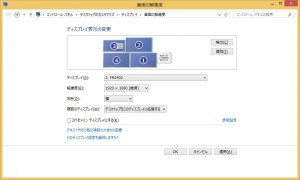 |
